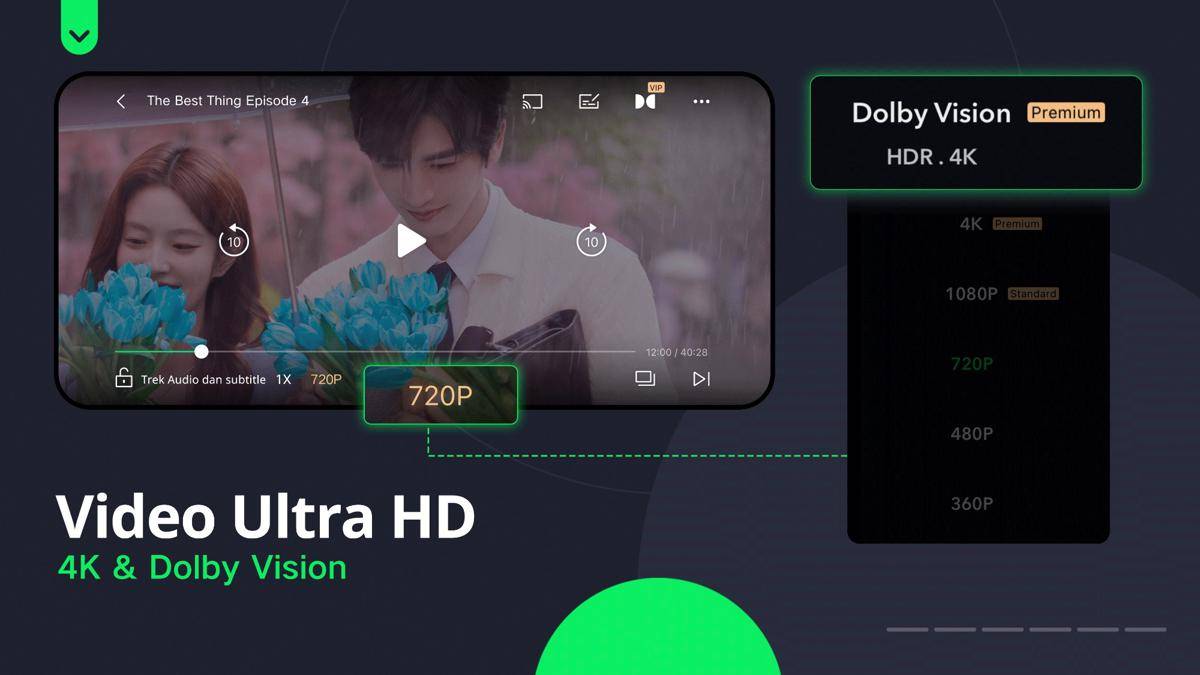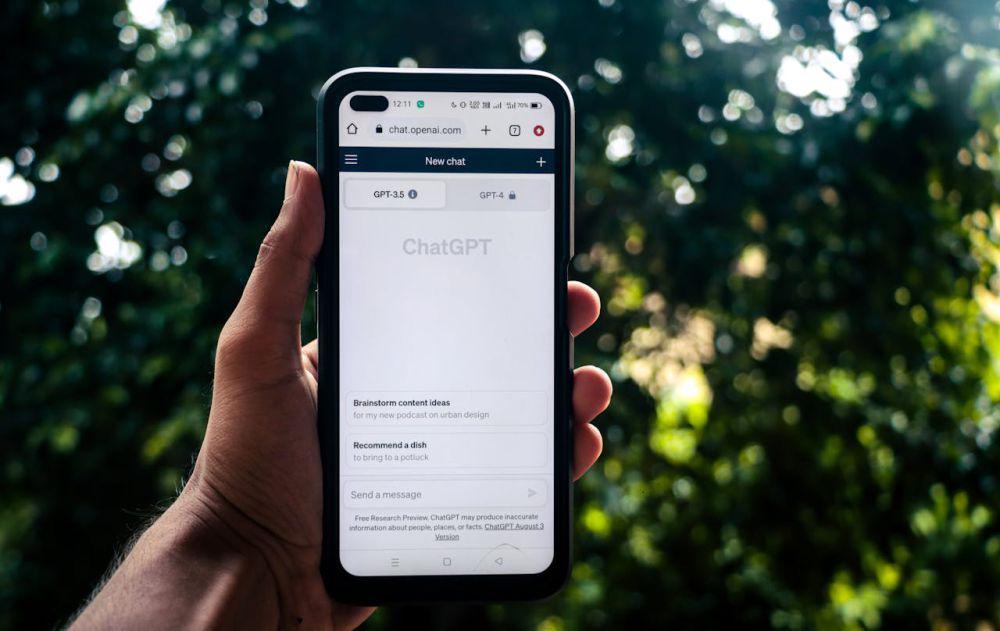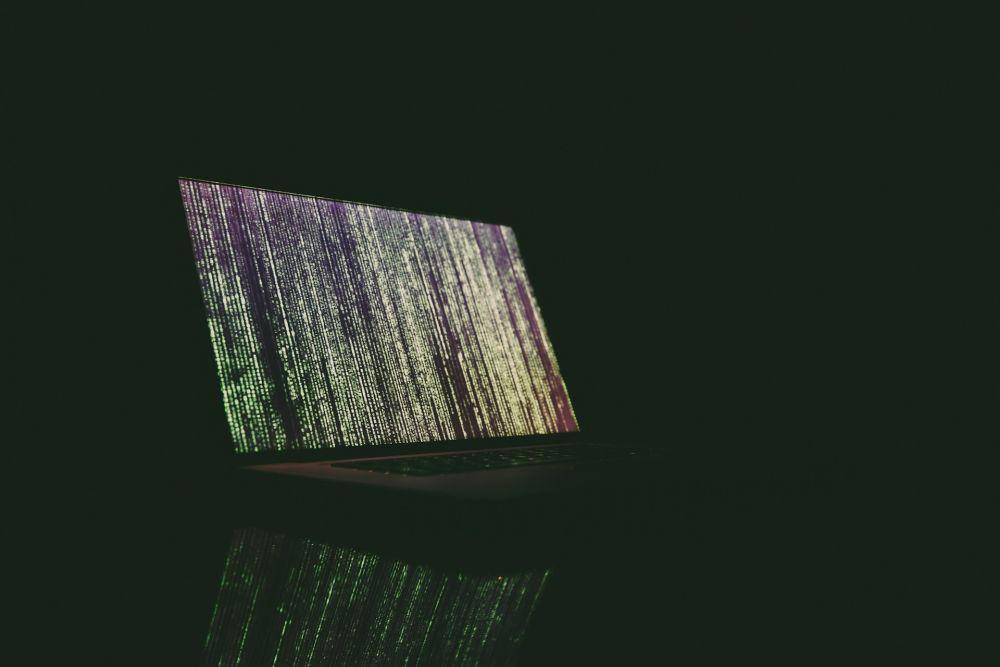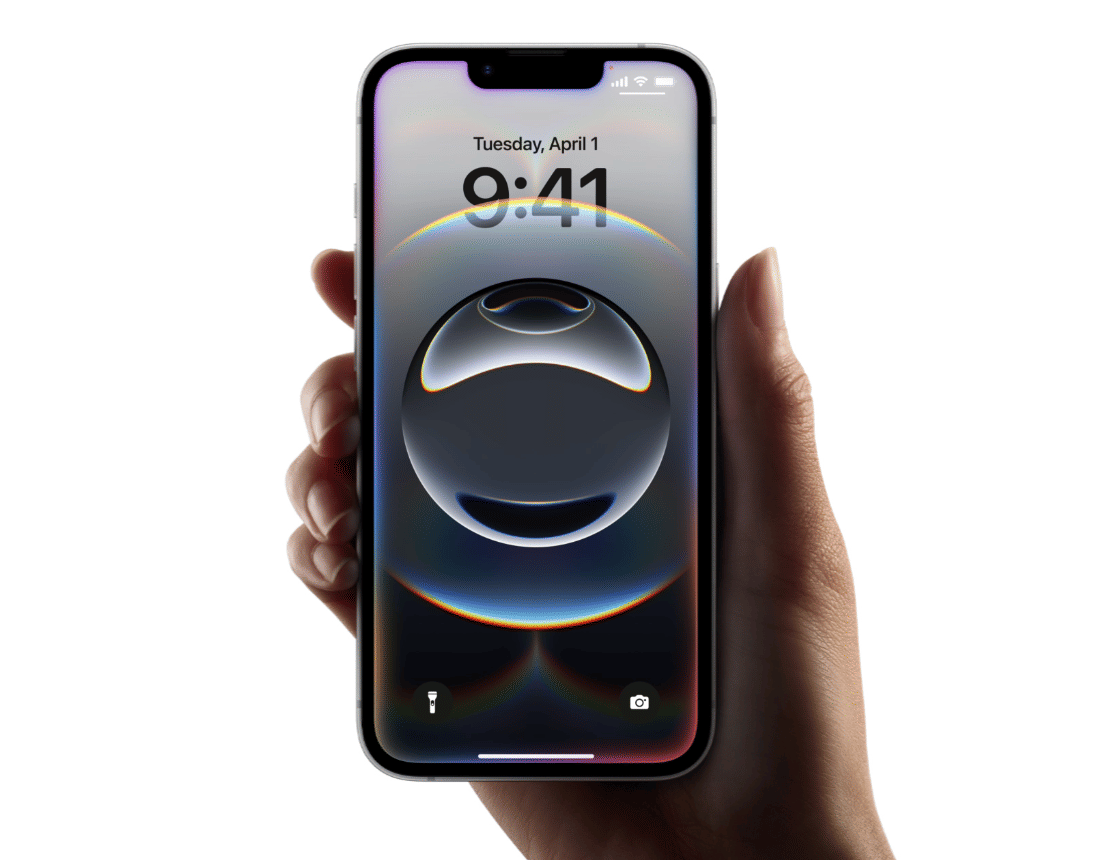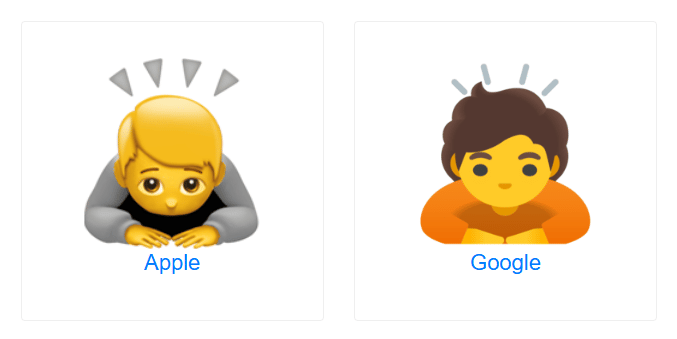3 Cara Melihat Password Gmail jika Lupa, Tanpa Reset Sandi!
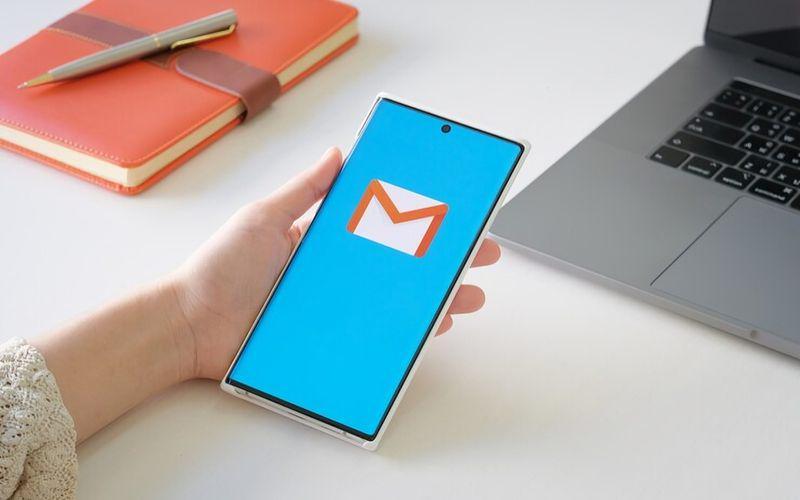
Lupa password Gmail sendiri memang bikin repot, apalagi kalau kamu mengandalkan akun tersebut untuk keperluan sehari-hari. Saat ini, akun Gmail bukan cuma dipakai buat kirim atau terima email saja, tapi juga jadi akses utama ke berbagai layanan Google seperti Google Drive, Google Meet, Google Docs, bahkan untuk login ke banyak aplikasi lainnya. Jadi, kalau sampai lupa kata sandi Gmail dan tidak bisa login, aktivitas harian kamu bisa sangat terganggu.
Jangan khawatir, ada cara melihat password Gmail jika lupa. Bahkan, kamu tak perlu menggunakan metode reset kata sandi, loh! Metode ini bisa kamu lakukan selama data login sebelumnya pernah disimpan di browser atau perangkat. Yuk, ikuti langkah-langkah berikut untuk tahu cara melihat password Gmail yang lupa dengan cepat dan praktis!
1. Periksa password Gmail di Google Chrome lewat HP
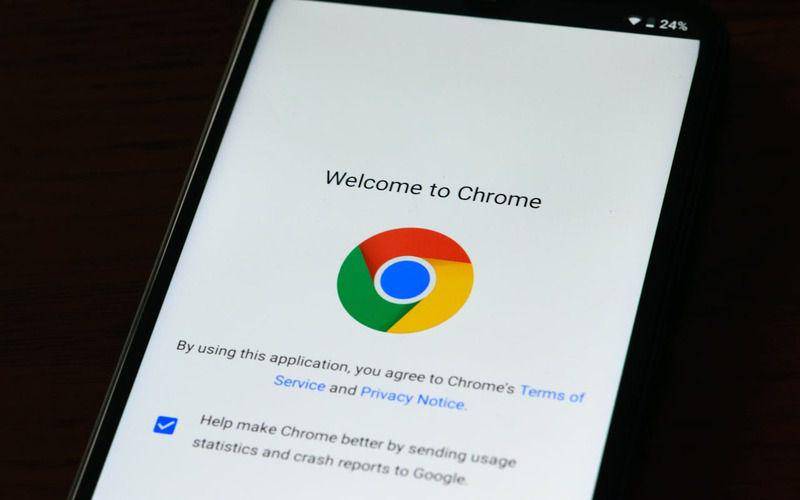
Google Chrome di perangkat Android maupun iPhone dapat menyimpan seluruh data login secara otomatis, termasuk password akun Gmail, selama kamu memberikan izin sebelumnya. Fitur ini cocok banget buat kamu yang sering login Gmail lewat Chrome dan pernah memilih opsi “Simpan sandi”. Sangat membantu, terutama kalau kamu tipe yang sering lupa kata sandi tapi belum sempat mencatatnya secara manual.
Caranya adalah buka aplikasi Google Chrome di HP kamu, lalu klik ikon tiga titik di pojok kanan atas dan pilih "Setelan". Setelah itu, masuk ke menu "Pengelola Sandi", dan cari akun Gmail yang ingin kamu lihat. Kalau akun kamu muncul dalam daftar, cukup klik ikon mata untuk menampilkan kata sandinya. Tapi sebelum itu, kamu perlu memverifikasi identitas dulu, biasanya lewat sidik jari atau PIN, sebagai langkah keamanan tambahan.
2. Cek password Gmail di Mozilla Firefox lewat PC atau laptop
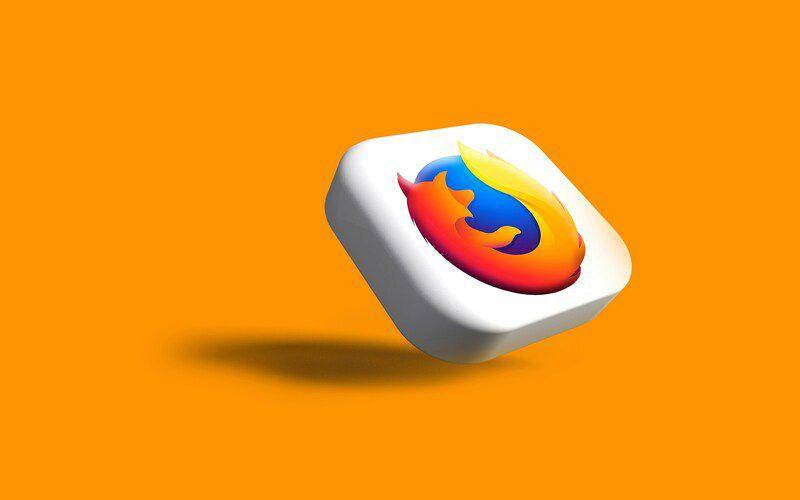
Kalau kamu lebih sering login Gmail di PC atau laptop menggunakan Mozilla Firefox, browser ini juga punya fitur penyimpanan password otomatis yang bisa kamu manfaatkan. Selama kamu pernah menyimpan data login sebelumnya, password tersebut masih bisa dilihat tanpa perlu reset. Tenang saja, prosesnya simpel dan bisa kamu lakukan hanya dalam beberapa langkah.
Cukup buka Mozilla Firefox, klik ikon tiga garis di pojok kanan atas, lalu pilih "Settings". Masuk ke menu "Privacy & Security", gulir ke bawah, dan klik "Saved Logins". Di sana, kamu akan menemukan daftar semua akun yang pernah disimpan. Cari akun Gmail kamu, lalu klik ikon mata di sebelahnya untuk melihat password. Jangan lupa, kamu akan diminta memasukkan password perangkat terlebih dahulu sebagai langkah keamanan.
3. Lihat password Gmail yang tersimpan di menu Pengaturan
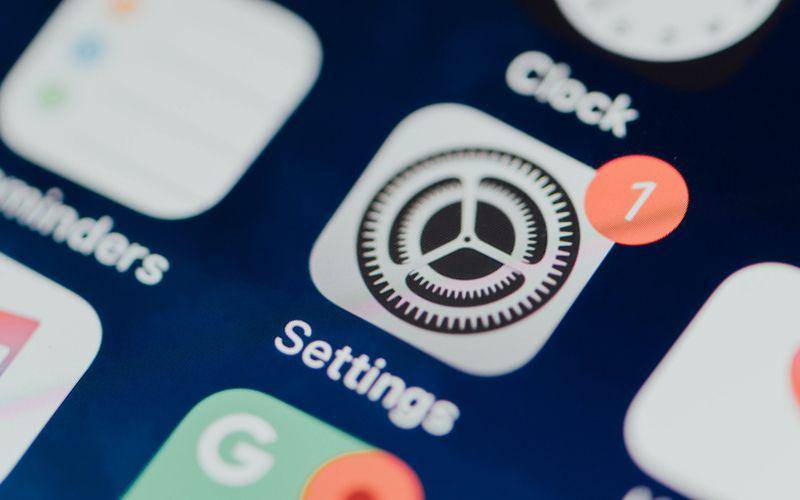
Selama akun Gmail kamu masih tersambung di perangkat, kamu bisa cek password-nya langsung dari menu Pengaturan. Cara ini tidak memerlukan aplikasi tambahan dan sangat berguna buat kamu yang pernah menyimpan sandi di Google Password Manager. Selain praktis, metode ini juga aman karena hanya bisa diakses dari perangkat yang sudah kamu gunakan sebelumnya.
Langkah-langkahnya, buka "Pengaturan", pilih menu "Google", lalu masuk ke bagian "Autofill". Pilih "Autofill with Google", kemudian klik "Google Password Manager" dan lanjut ke menu "Password Checkup". Nantinya, akan muncul daftar semua akun yang pernah tersimpan. Cari akun Gmail kamu, klik ikon "View", lalu buat atau verifikasi screen lock, bisa dengan PIN, pola, atau sidik jari. Setelah itu, password Gmail kamu akan ditampilkan dan siap untuk disalin.
Kamu tak perlu panik kalau suatu hari lupa password Gmail. Ada beragam cara melihat password Gmail jika lupa, kok! Selama data login-nya pernah tersimpan, kamu masih bisa mengaksesnya kembali dengan mudah lewat sederet cara di atas. Tapi ingat, pastikan kamu adalah pemilik sah akun tersebut dan jangan pernah membagikan password ke siapa pun. Yuk, jaga keamanan akunmu mulai sekarang!